今天要给大家分享的,是一份快消品行业的消费数据分析看板,这份看板,我们采用了黄色为主色调,配合渐变填充,充满活力感!
效果图展示
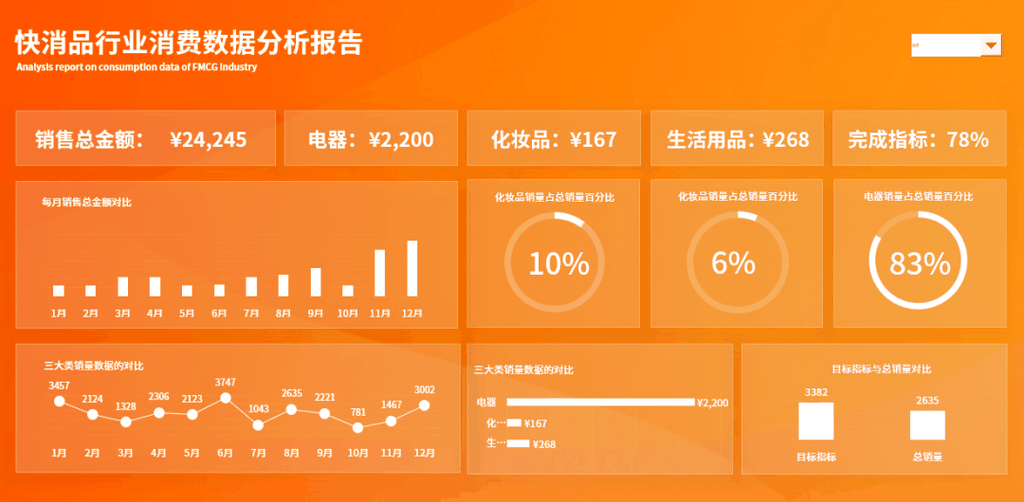
02
组合框
首先,我们在插入选项卡中的插入,选择插入一个组合框。(操作如下图所示)

那之后我们可以通过下拉选项来得到每个月的数据在月份这个序列当中的第几行。
接着我们就可以用Index函数来去提取每个月它所对应的销售数据。
Index函数(查找范围,返回的行数,返回的列数)
首先计算的是B18单元格的月份,Index函数的查找范围是数据源中的B3:B14,返回的行数就是K17单元格,并需要绝对锁定。因为我们不需要查找列的数据,第三个参数可以不填。
即输入=INDEX(B3:B14,$K$17)。
接着就往右填充,到这一步,组合框的设置就完成了。当我们把图表创建好之后在组合框中选择不同的月份时,图表也会跟着变动。
03
KPI数据看板
作为销售数据看板,我们首先是要知道销量、销售总金额、指标完成度等的重要指标数据。
那这里,我们选择用KPI看板对这些指标数据进行展示,这样数据就一目了然了。

05
三大类商品销量占比
我们还需要了解的就是,三大类商品的销量占总销量的百分之几。因为数据是比例,我们就直接选用了圆环图。
这三个比例的数据源就是M17:019区域。直接用B17:I18单元格中的三个商品的各自的销量除以总销量,即可得出比率。
三大类商品每个月的数据都可以通过前面设置的Index函数去提取出来,所以这三个比例,我们就直接用B18:I18单元格中的数据去计算即可。
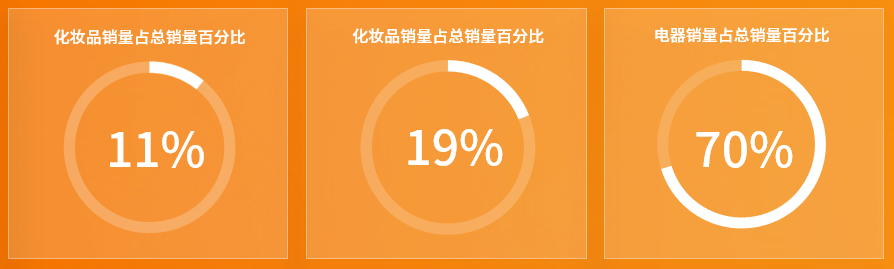
07
每月销量对比
折线图是用来表示数据变化趋势最合适的图表,所以每月的销量对比,我们选择了创建折线图。
我们通过折线图的方式来表示,你就会看到每个月之间的销量的涨幅是多少,也可以用这个整体的发展趋势与当初预测的销量进行对比,从而得出优化销售结构的计划。
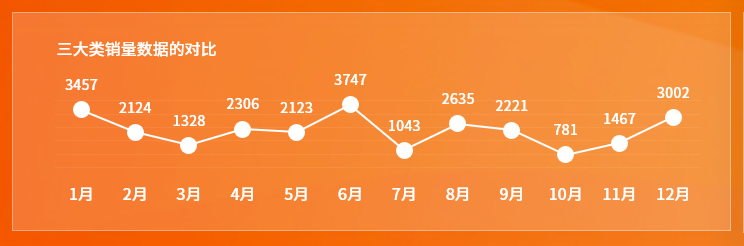
最后,我们再把以上的图表拼在一起,那么就可以得到一个快消品行业的消费数据分析看板。
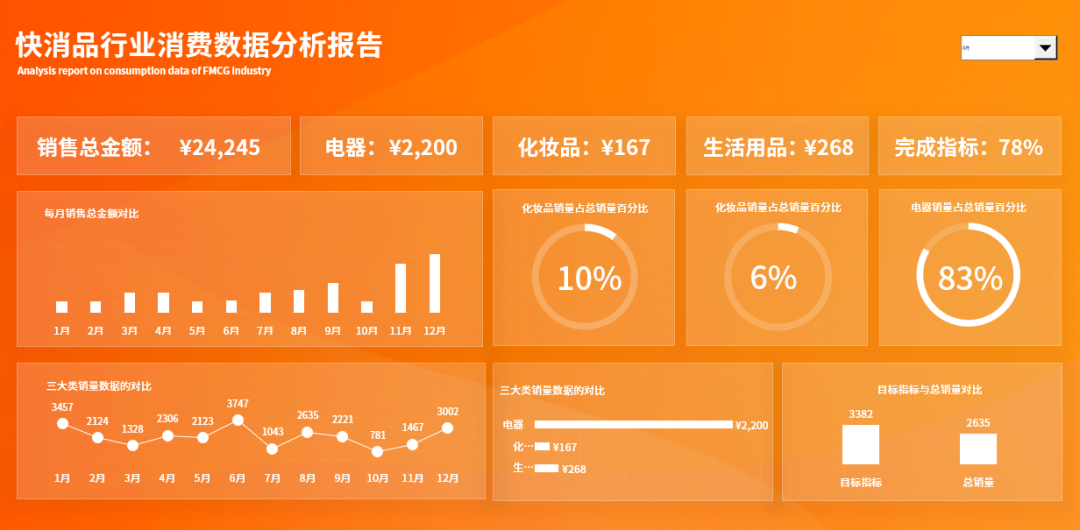
最后,希望这次分享能为你的工作带来启发~
